在Web Dynpro中,每次创建一个视图都会默认生成4个描述文件与3个类文件。图3-9所示为对应自动生成的类文件,以及相互之间的继承关系,所有自定义代码仅在视图控制器中完成,其余的接口、实现类都会自动生成。其他相关文件还包含所有页面元素的描述文件、视图控制器文件,以及多语言配置的.xlf文件等。
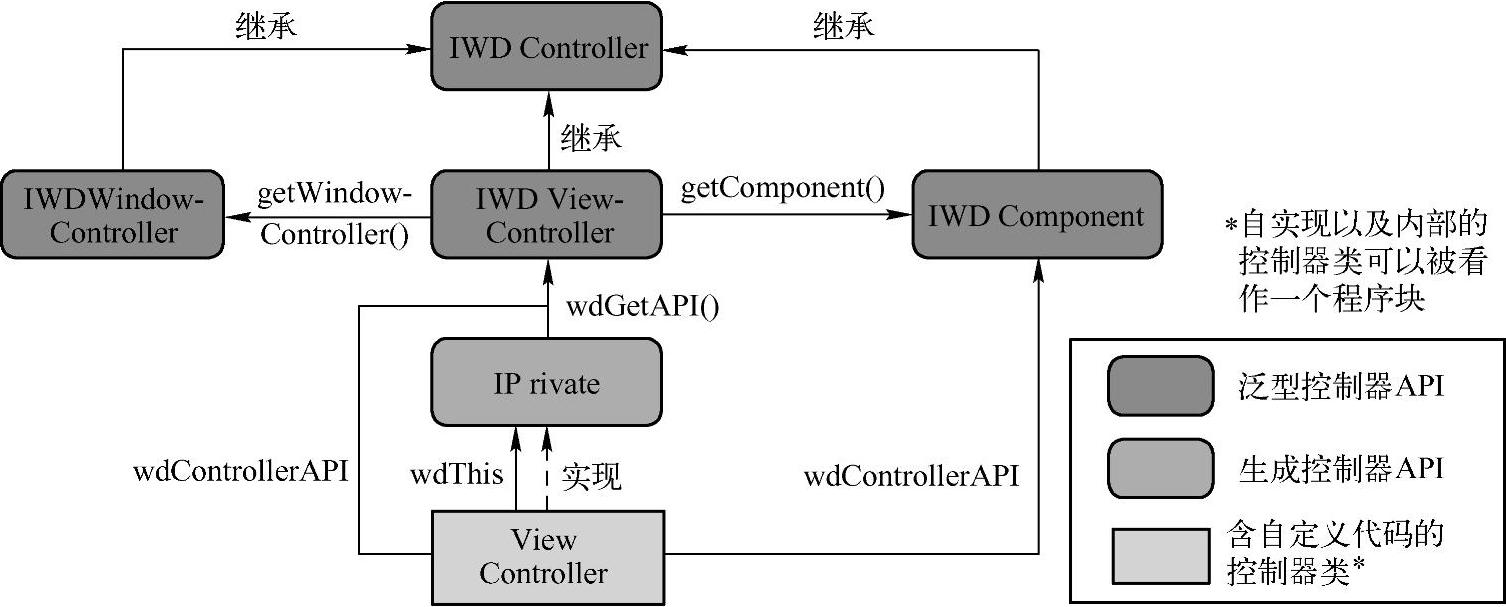
图3-9 视图相关类以及相互之间的继承关系
确切地说,开发工具在创建一个视图之后会在文件目录中自动产生7个文件,开发人员或运维人员对视图的任何编辑即为对下面几个文件的联动修改,而所有视图的页面元素和控制逻辑都包含在对应的文件中。
●.view:视图页面元素对应的描述记录文件。
●.controller:视图控制器对应的描述记录文件。
●.xlf:用于多语言记录的语言属性文件,通过对该文件的多语言复制,可以实现多语言的场景应用。
●<NAME>View.java:视图对应的后台处理类,包含视图事件处理,用户交互所包含的业务处理逻辑,开发及运维人员重点关注的文件。
●IPrivate<NAME>View.java:视图中wdThis对应的实例接口,包含所有的视图相关API以及数据结构定义,代码自动生成。
●Internal<NAME>View.java:实现IPrivate<NAME>View接口,视图中wdThis所指向的对象实例,代码自动生成。
开发实例:
1)如果需要查看视图的描述文件,则进入NWDS的Navigator视图(也可以通过Web Dynpro视图展开resources目录),并找到对应工程的文件夹,如图3-10所示。
2)在“src”文件夹下,找到对应的“Component”文件夹,文件夹名字即之前创建的组件的名字,如图3-11所示。
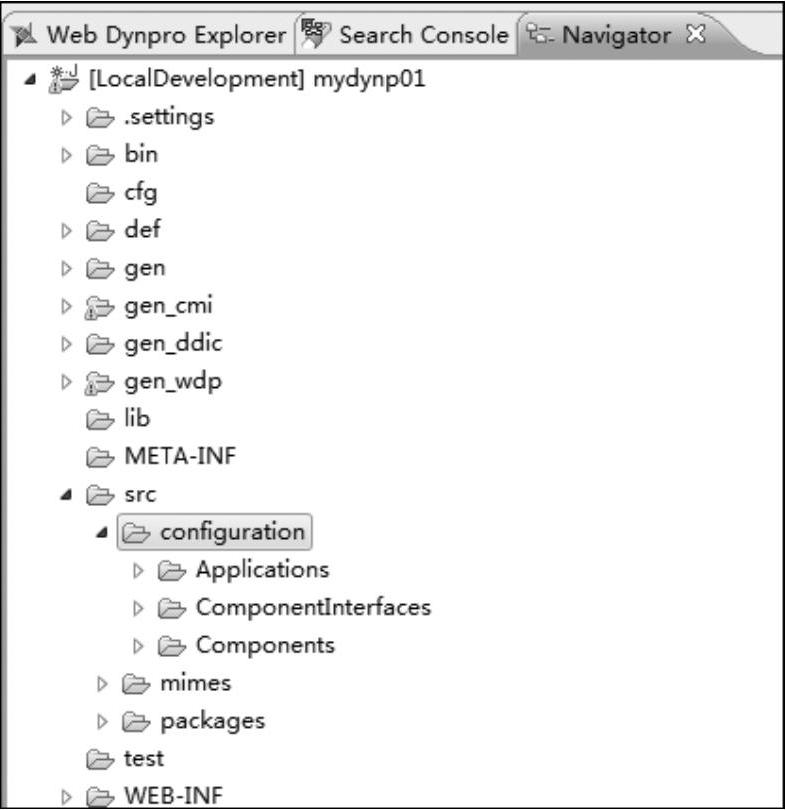
图3-10 导航器中的文件目录
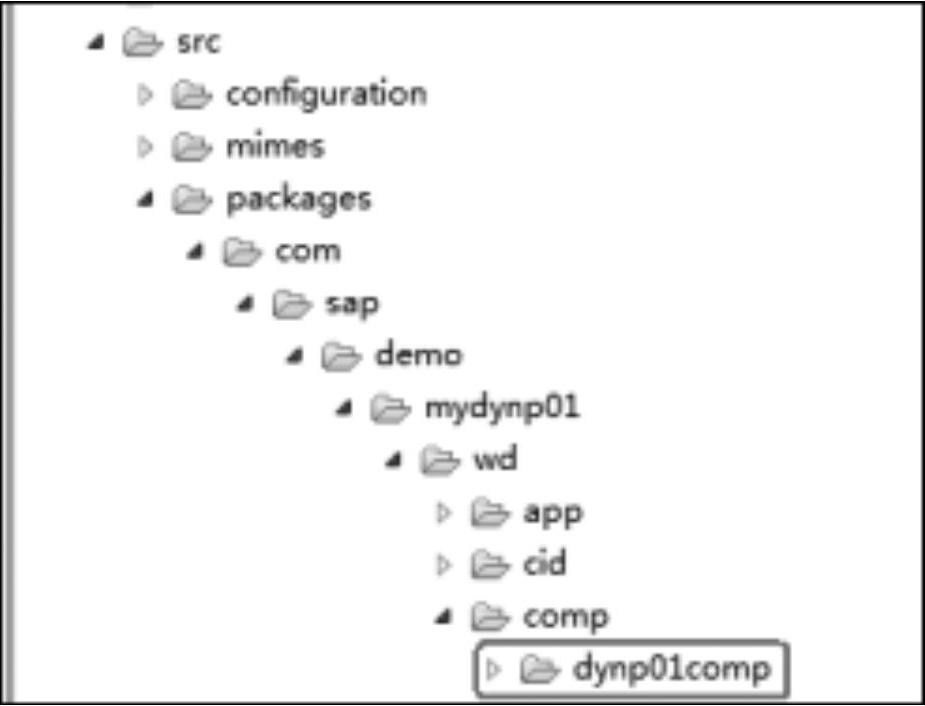 (www.daowen.com)
(www.daowen.com)
图3-11 组件对应的文件目录
3)展开“comp”文件夹,找到新建的视图所对应的几个文件,如图3-12所示。
注:在极少的情况下,需要通过这种方式直接修改对应描述文件。
4)在实际的Web Dynpro工程的目录中,通过Navigator定位到“gen_wdp”目录,如图3-13所示。
5)展开“packages”,定位到“comp”下的视图,双击图中标注的“Dynpro02Comp View”类,(见图3-14),可以发现该类文件与双击“Button”按钮后打开的类文件为同一文件。该文件即为视图对应的后台Java处理类。该类中包含了所有视图中自定义的业务逻辑单元。
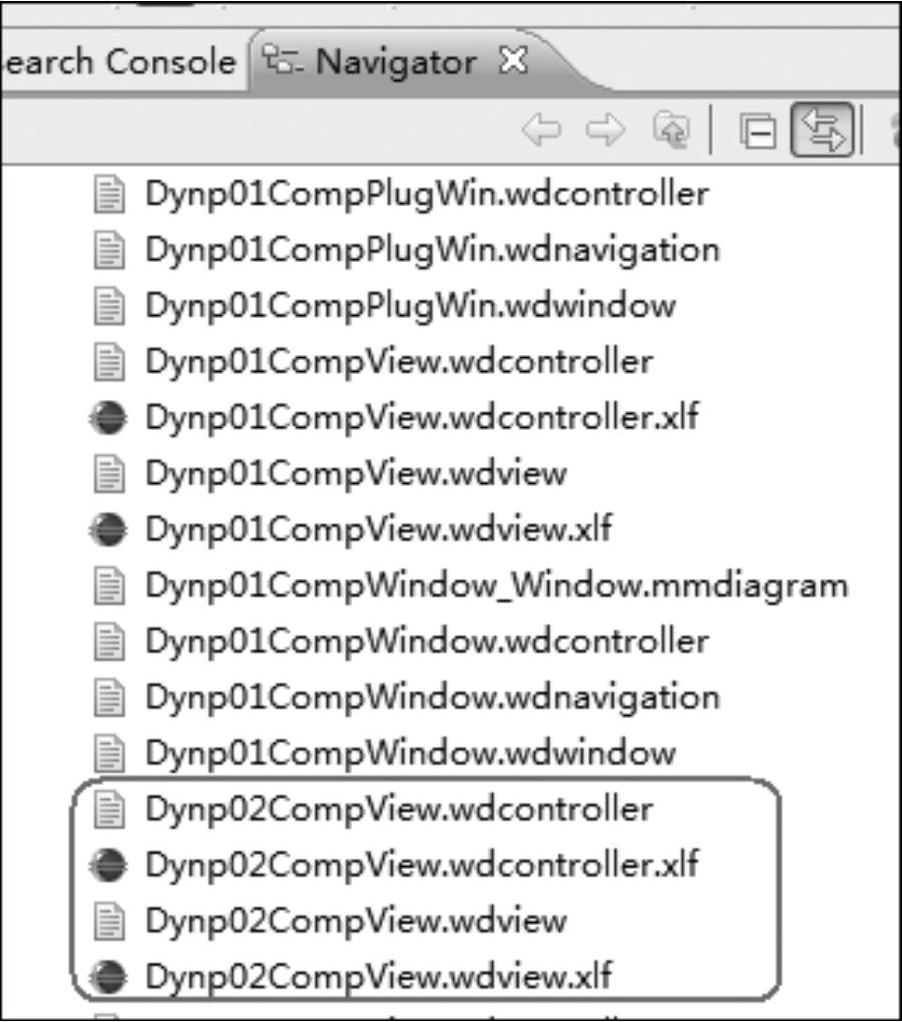
图3-12 视图对应的实际文件
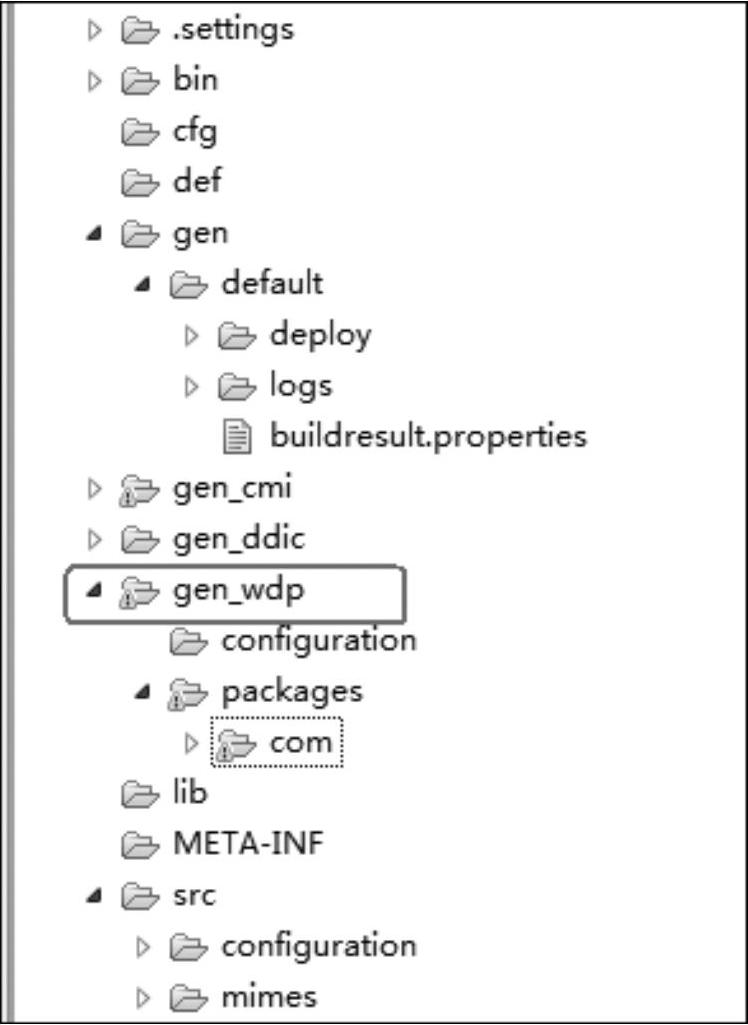
图3-13 选择“gen_wdp”目录
6)展开“wdp”目录,定位到对应视图的类文件。由于在之前实例中创建的视图名称是Dynp02CompView,因此自动产生的IPrivateDynp02CompView为相应视图控制器中的wdThis实例接口,InternalDynp02CompView为外部使用的类文件,如图3-15所示。
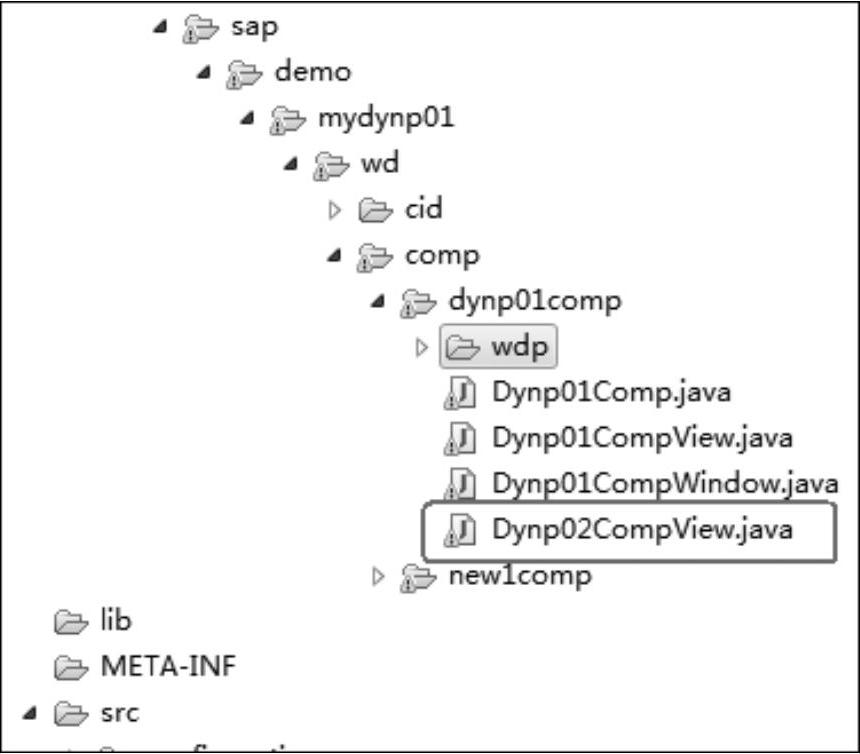
图3-14 视图类文件的目录位置
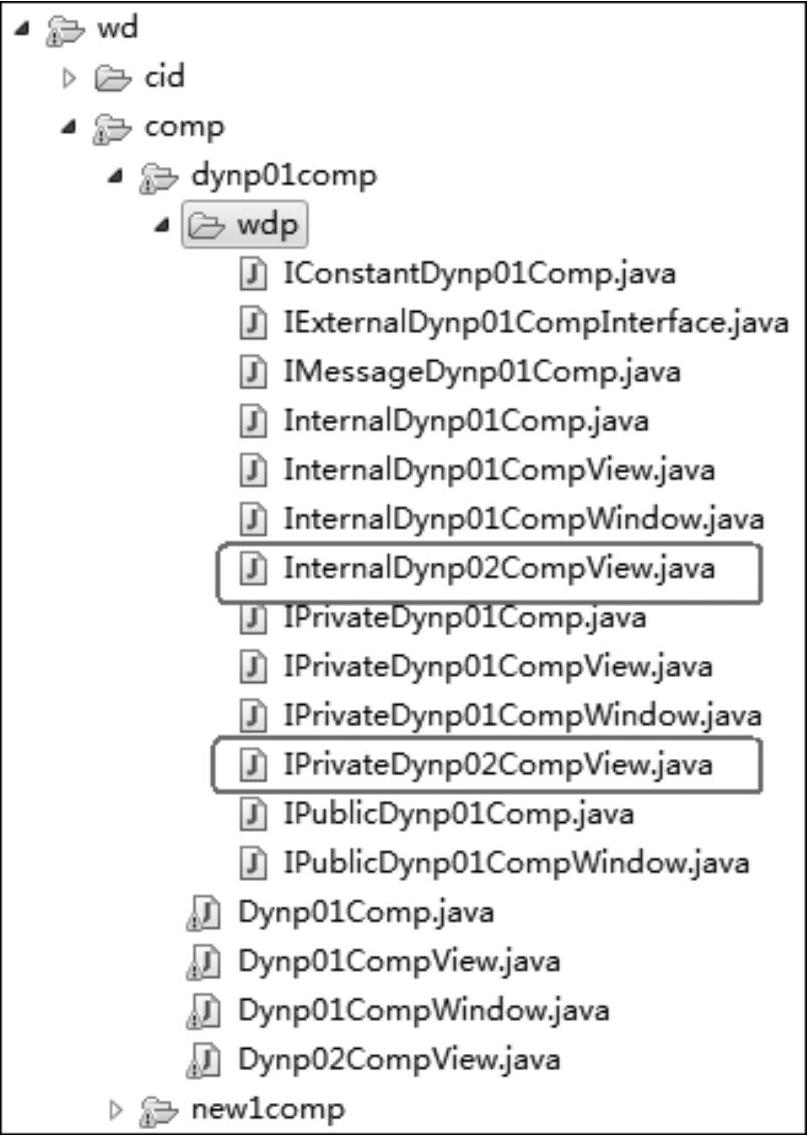
图3-15 相关类文件的目录位置
免责声明:以上内容源自网络,版权归原作者所有,如有侵犯您的原创版权请告知,我们将尽快删除相关内容。







